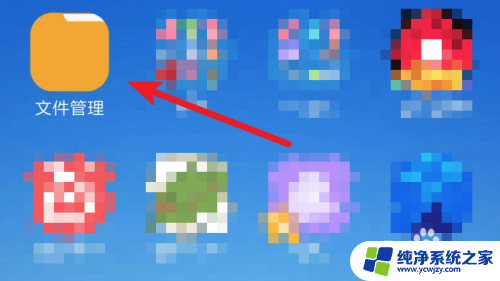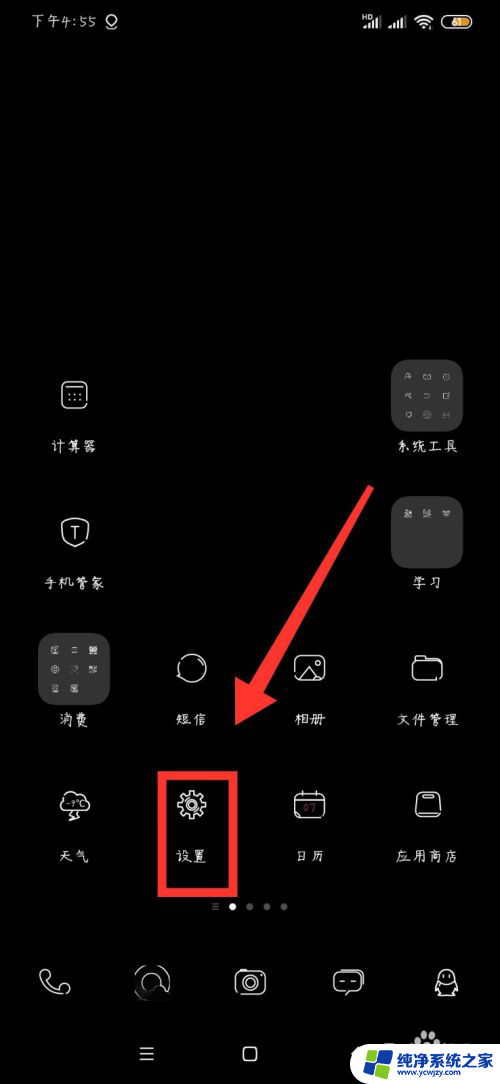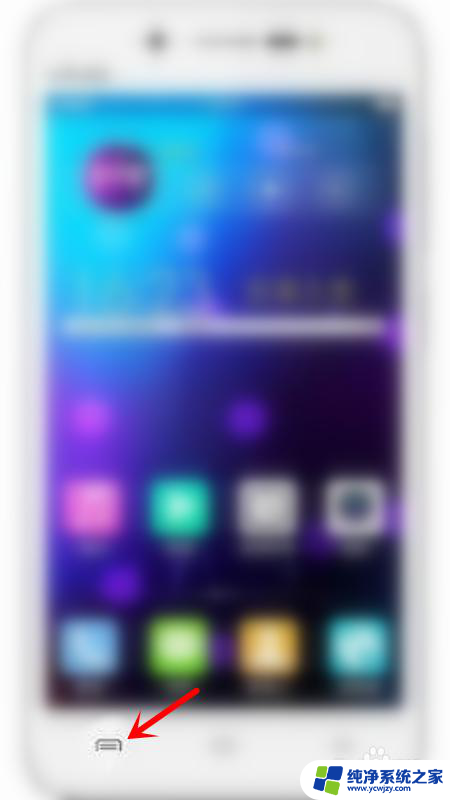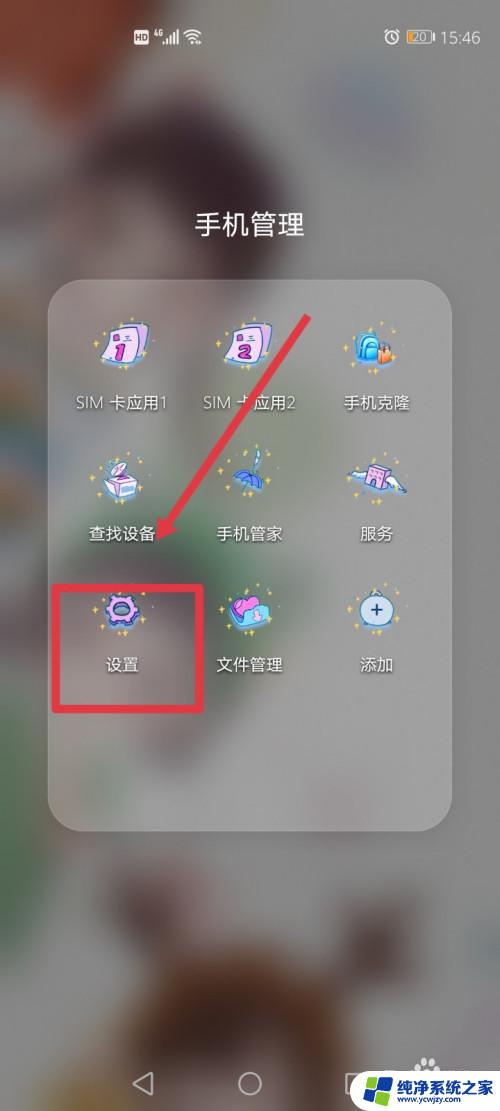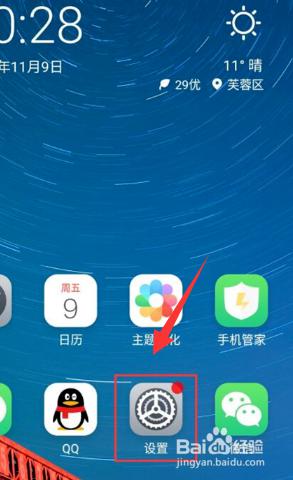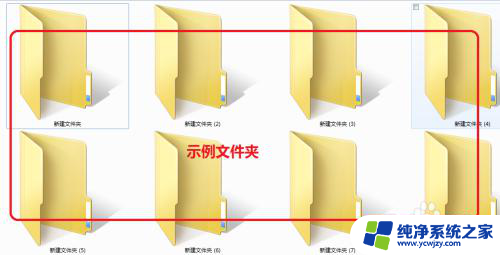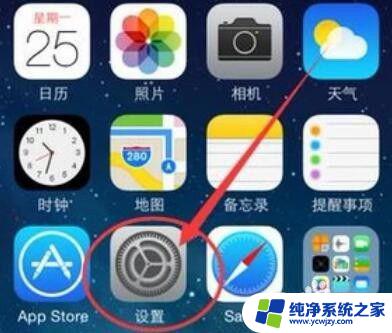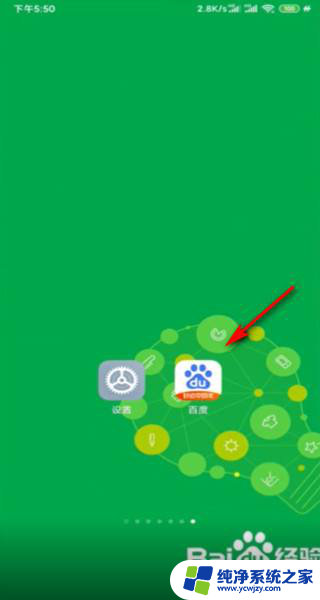手机怎么隐藏桌面文件夹 安卓手机如何隐藏文件
手机怎么隐藏桌面文件夹,如今手机已成为我们日常生活中不可或缺的工具之一,随着手机功能的不断增强和存储空间的扩大,我们的手机中存放的个人文件也越来越多。有时候我们可能希望将一些私密的文件或者是不想被他人发现的文件隐藏起来,以保护我们的隐私。针对安卓手机用户而言,隐藏桌面文件夹是一种常见的方法。究竟如何隐藏桌面文件夹呢?本文将为您详细介绍。
具体方法:
1.首先点击打开手机的‘文件管理’。
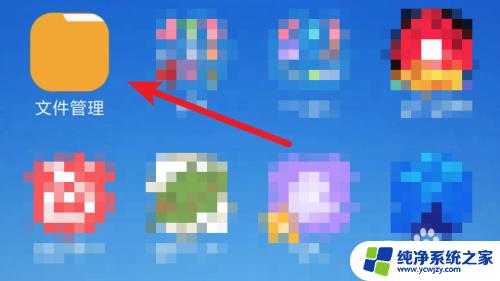
2.打开后,点击上方的‘手机’项。
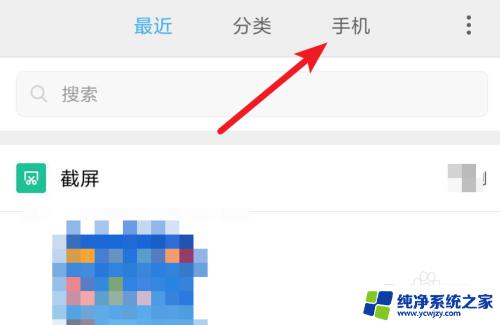
3.打开后,在这里就会列出手机的所有文件和文件夹了。找到你隐藏的文件,或文件夹。
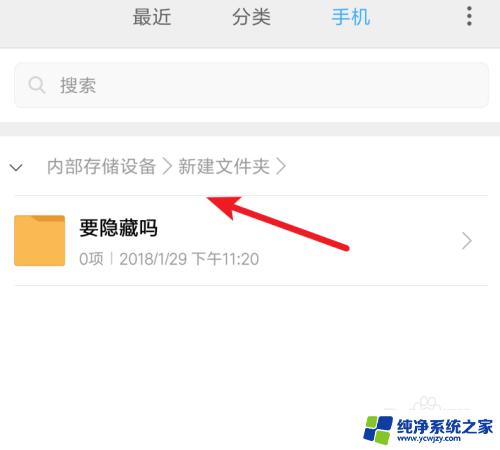
4.长按要设置隐藏的文件或文件夹,选中后,然后点击下方的‘更多’
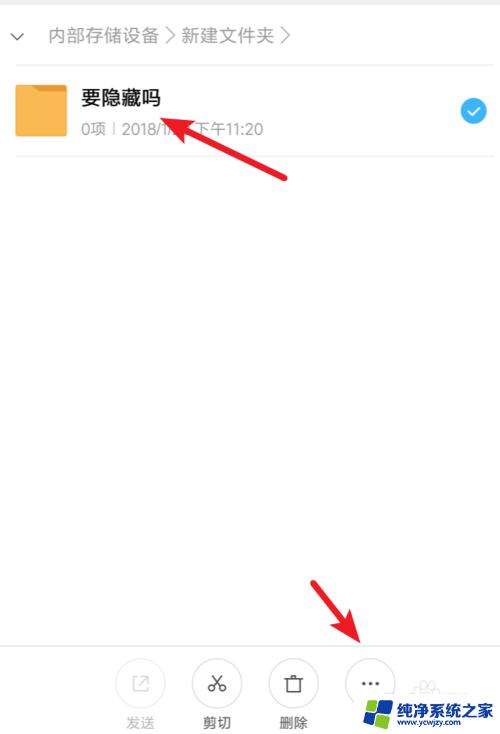
5.点击后弹出窗口,点击窗口上的‘重命名’
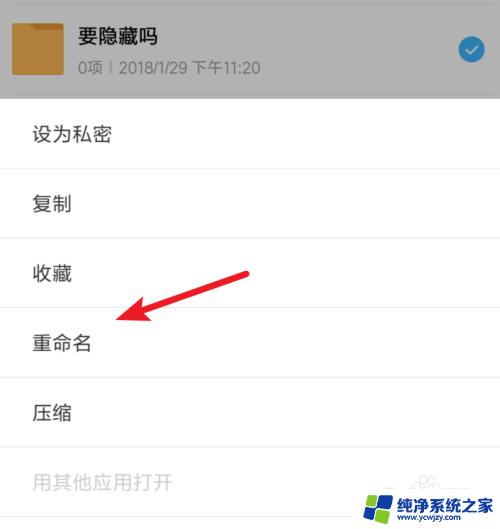
6.点击后弹出输入框,在框里输入新的名字。我们这里主要是在原文件名前面加一个圆点(.),是英文输入法下的圆点。输入后点击‘确定’按钮。
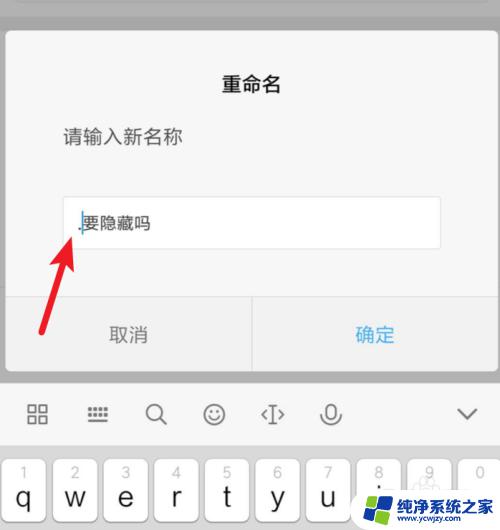
7.会提示我们文件会被隐藏,点击‘确定’按钮就行了。
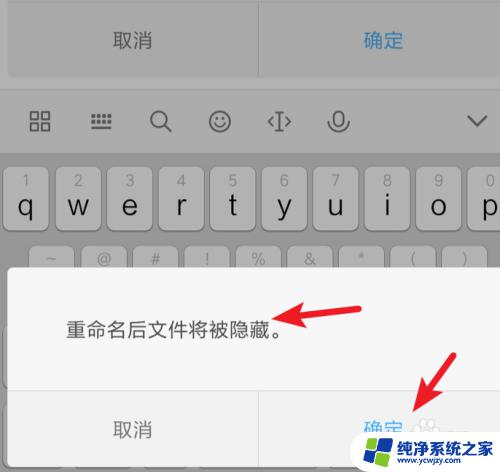
8.再看原文件夹下,可以看到文件夹已经被隐藏,看不到了。要想看到隐藏的文件夹。可以参考下方的链接。
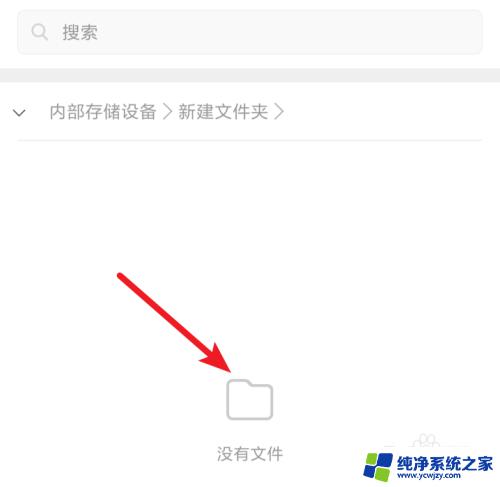
以上就是如何隐藏手机桌面文件夹的全部内容,如果您遇到相同的问题,请参考本文中介绍的步骤进行修复,希望这篇文章能够对大家有所帮助。